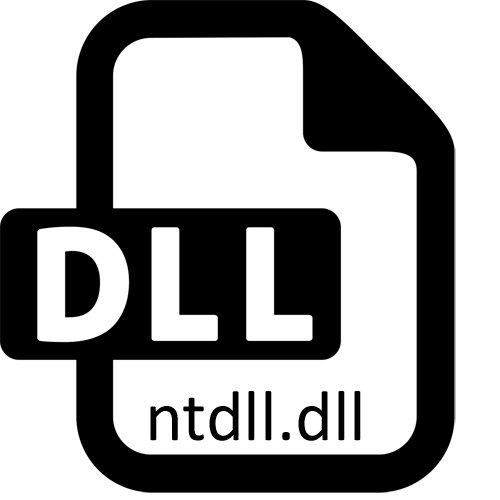
ผู้ใช้บางคนเมื่อพยายามเริ่มโปรแกรมบางโปรแกรมหรือเกมต้องเผชิญกับข้อผิดพลาดที่แตกต่างกันซึ่งไลบรารีจะปรากฏขึ้นพร้อมชื่อ ntdll.dll ในกรณีส่วนใหญ่หมายความว่ามีปัญหากับความเข้ากันได้หรือเข้าถึงเนื่องจากไลบรารี่ที่กล่าวถึงนั้นไม่ได้ใช้ใน Windows 7 แต่เป็นเพียงองค์ประกอบของระบบของระบบปฏิบัติการรุ่นเก่า การเกิดขึ้นของปัญหาดังกล่าวหมายความว่าคุณต้องมองหาการแก้ไขด้วยความเข้ากันได้ซึ่งเราต้องการพูดคุยเพิ่มเติม
วิธีที่ 1: การติดตั้งด้วยตนเอง ntdll.dll
และถึงแม้ว่าจะมีเป้าหมายในชีวิตประจำวันใน Windows 7 การปรากฏตัวของไฟล์ที่กล่าวถึงเป็นทางเลือกและบางครั้งไม่จำเป็นต้องใช้เมื่อคุณพยายามที่จะเริ่มเกมเก่าหรือโปรแกรมความขัดแย้งสามารถเกิดขึ้นได้โดยการขาดหายนะ จากนั้นสามารถดาวน์โหลดไฟล์และติดตั้งได้ทั้งที่รูทของซอฟต์แวร์หรือในไดเรกทอรีของระบบ (เท่านั้น "System32" สำหรับ 32 บิตมีและเพิ่มเติมใน "Syswow64" สำหรับ 64 - bit) ในกรณีนี้ฟังก์ชั่นโดยรวมของระบบปฏิบัติการจะไม่เปลี่ยนแปลงนอกจากนี้ไฟล์อาจจำเป็นต้องลงทะเบียนในระบบโดยใช้บทความในลิงค์ด้านล่าง
อ่านเพิ่มเติม: ลงทะเบียนไฟล์ DLL ใน Windows
วิธีที่ 2: เปิดใช้งานโหมดความเข้ากันได้
ประการที่สองมาพูดถึงโหมดความเข้ากันได้ที่สำคัญที่สุด Windows 7 มีคุณสมบัติในตัวที่ช่วยให้คุณสามารถเรียกใช้ซอฟต์แวร์และเกมด้วยพารามิเตอร์ของระบบปฏิบัติการรุ่นก่อนหน้า ntdll.dll ได้รับการสนับสนุนในชุดประกอบทั้งหมดเป็น "เจ็ด" ซึ่งช่วยให้คุณสามารถเลือกโหมดใด ๆ ได้อย่างแน่นอนและสิ่งนี้จะเกิดขึ้นเช่นนี้:
- ค้นหาไฟล์ปฏิบัติการของซอฟต์แวร์หรือแอปพลิเคชันนั้นที่ไม่ต้องการเริ่มจากนั้นคลิกคลิกขวา ในเมนูบริบทที่แสดงไปที่ส่วน "คุณสมบัติ"
- ในหน้าต่างใหม่ให้ย้ายไปที่แท็บความเข้ากันได้
- ทำเครื่องหมายว่าช่องทำเครื่องหมาย "เรียกใช้โปรแกรมในโหมดความเข้ากันได้ด้วย:" และเลือกหนึ่งในตัวเลือกในรายการ เริ่มต้นด้วย "Windows XP (อัปเดต 2)" ในอนาคตการเลือก OS รุ่นเก่าหากพบผลลัพธ์ที่ชัดเจน
- นอกจากนี้ในหมวดหมู่ "ระดับขวา" ตรวจสอบช่องทำเครื่องหมายที่รับผิดชอบในการเปิดตัวผู้ดูแลระบบ
- หลังจากที่มันยังคงใช้เพื่อใช้การเปลี่ยนแปลงโดยคลิกที่ปุ่มที่เกี่ยวข้องและเรียกใช้โปรแกรมเพื่อตรวจสอบประสิทธิภาพของการกระทำ
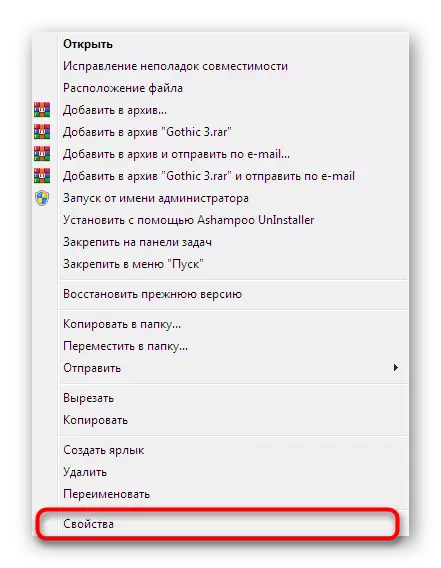
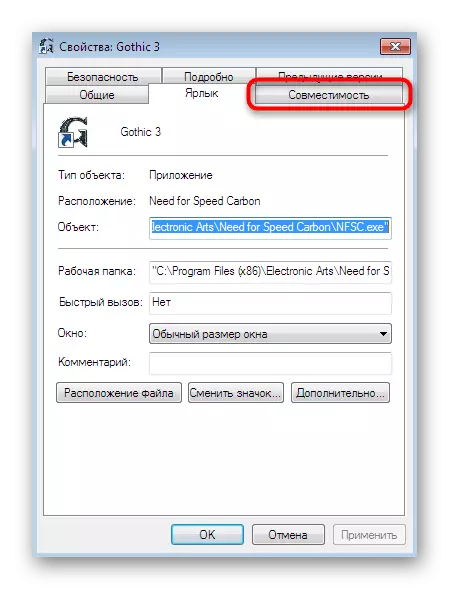
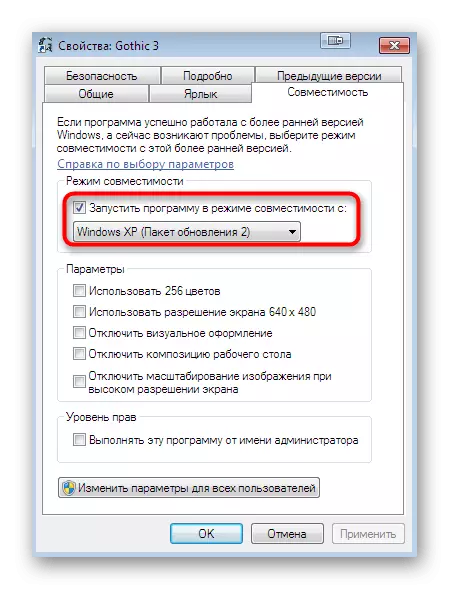
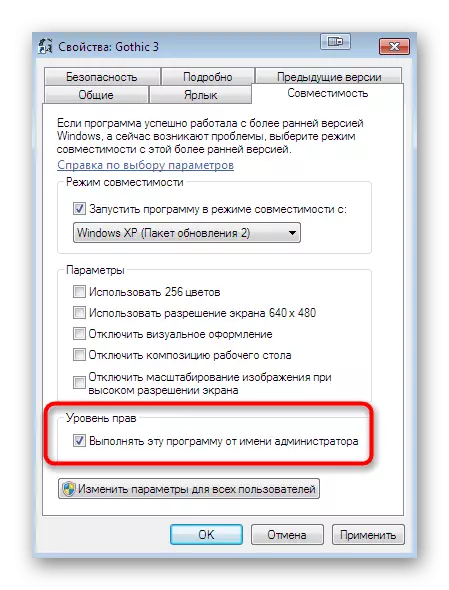
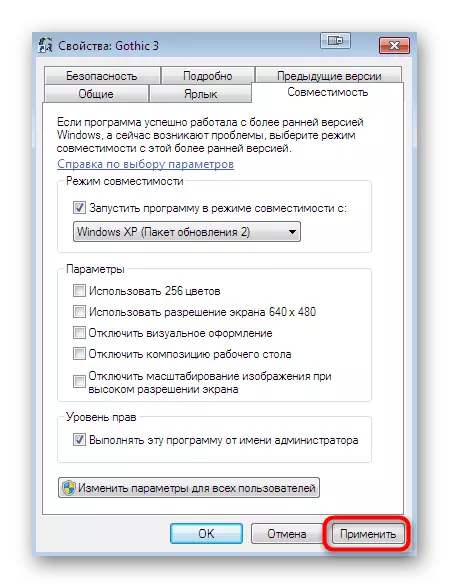
วิธีที่ 3: ปิดใช้งานการตั้งค่าการควบคุมบัญชี
ข้างต้นเราได้กล่าวถึงแล้วว่าข้อผิดพลาดกับห้องสมุดภายใต้การพิจารณาอาจเกิดจากการขาดสิทธิบางอย่างในการเปิดตัวซอฟต์แวร์ สิ่งนี้เกิดขึ้นเนื่องจากความจริงที่ว่าโดยค่าเริ่มต้นใน Windows มีการตั้งค่าการควบคุมบัญชีที่ไม่อนุญาตให้มีการเปลี่ยนแปลงใด ๆ ที่ไม่มีความรู้ของผู้ดูแลระบบ ดังนั้นพวกเขาควรปิด:
- เข้าสู่ระบบระบบปฏิบัติการอย่างถูกต้องภายใต้ชื่อของผู้ดูแลระบบ คำแนะนำโดยละเอียดในการดำเนินการนี้คุณจะพบในเนื้อหาอื่นบนเว็บไซต์ของเราโดยคลิกที่ลิงค์ด้านล่าง
- ตอนนี้เปิด "เริ่มต้น" และไปที่ "แผงควบคุม"
- ที่นั่นเลือกส่วน "ศูนย์สนับสนุน" โดยคลิกที่ LKM
- ใช้บานหน้าต่างด้านซ้ายเพื่อย้ายไปที่ "เปลี่ยนการตั้งค่าการควบคุมบัญชี"
- เลื่อนแถบเลื่อนไปที่ด้านล่างเพื่อให้ค่ากลายเป็น "ไม่แจ้งเตือน"
- ยืนยันการเปลี่ยนแปลงโดยคลิกที่ปุ่ม "ตกลง"
- เมื่อหน้าต่าง Permissions เพิ่มเติมปรากฏขึ้นให้เลือกตัวเลือกการตอบสนองเชิงบวก
- ที่ด้านล่างของทาสก์บาร์การแจ้งเตือนจะได้รับแจ้งว่าการควบคุมผู้ใช้จะถูกปิดหลังจากคอมพิวเตอร์รีบูต ทำตามคำแนะนำนี้แล้วไปที่การเริ่มต้นซอฟต์แวร์อีกครั้ง
อ่านเพิ่มเติม: ใช้บัญชีผู้ดูแลระบบใน Windows

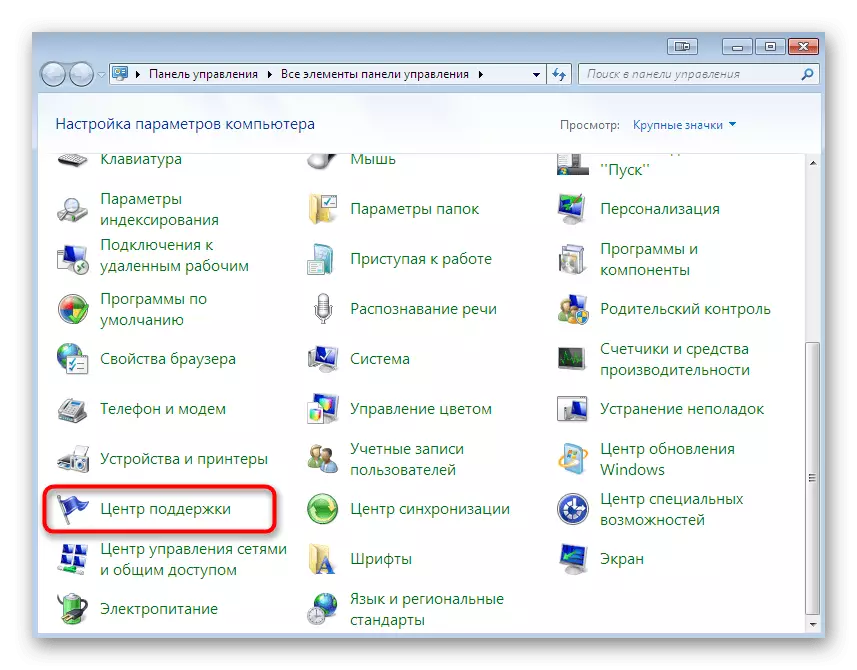
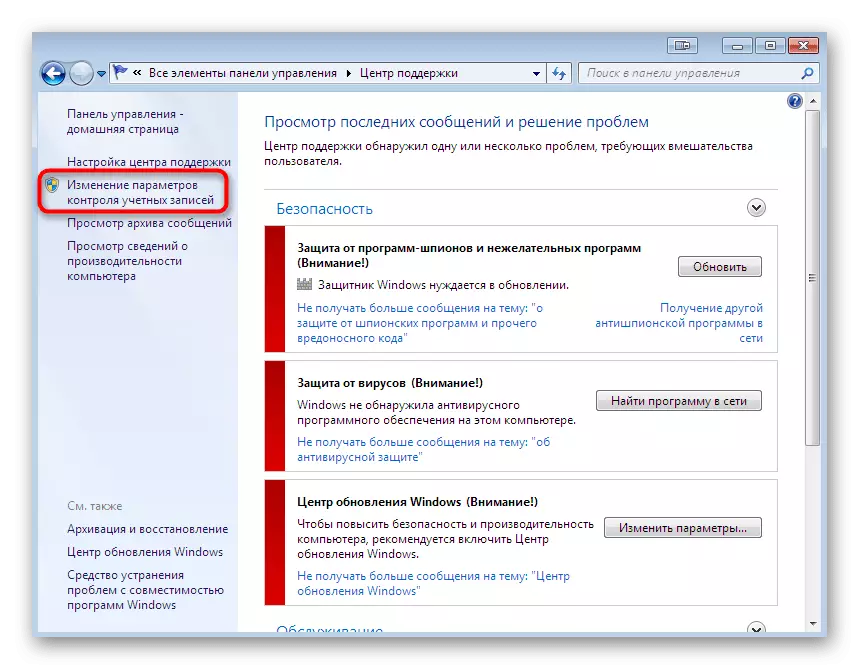
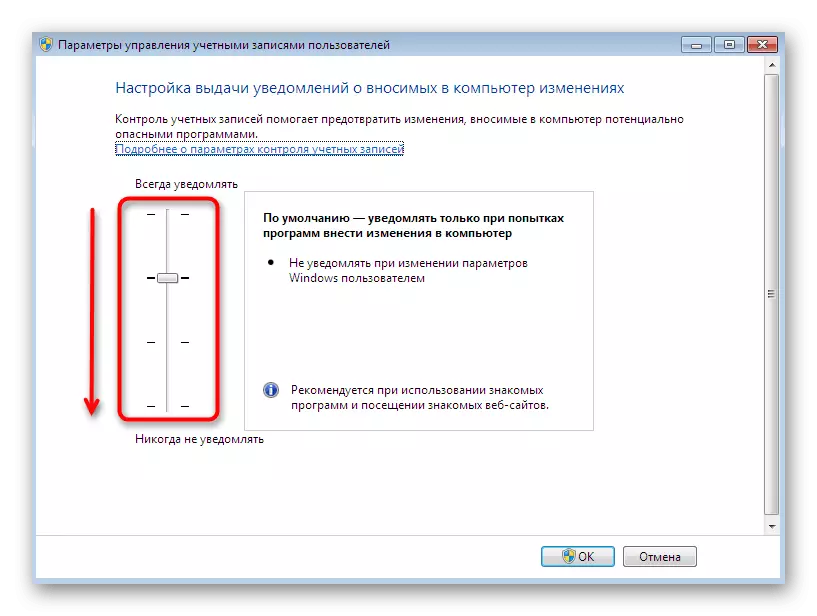


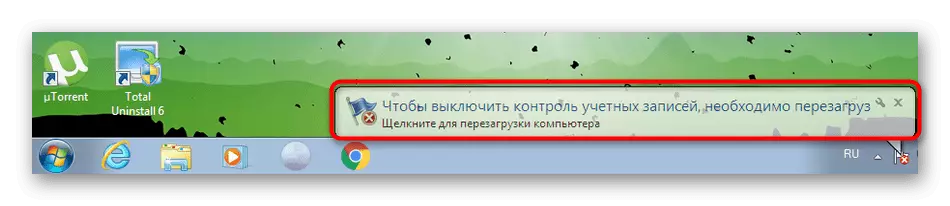
ตัวเลือกทั้งสองข้างต้นโดยนัยการแก้ไขปัญหาเกี่ยวกับความเข้ากันได้หรือการรับสิทธิ์การเข้าถึง หากคุณทำเสร็จแล้วทั้งคู่และไม่ได้รับผลบวกใด ๆ ให้ไปที่ต่อไปนี้รุนแรงมากขึ้น แต่ไม่ใช่วิธีการสากล
วิธีที่ 4: ปิดใช้งานผู้ช่วยความเข้ากันได้ของโปรแกรม
พารามิเตอร์ระบบที่เรียกว่า "บริการความเข้ากันได้ของโปรแกรมบริการ" เริ่มต้นจะต้องดำเนินการแก้ไขปัญหาที่เกี่ยวข้องกับการเปิดตัวโปรแกรมที่เผยแพร่ไปยัง Windows 7 อย่างไรก็ตามในบางกรณีจะหยุดทำงานอย่างถูกต้องและทำให้เกิดข้อผิดพลาดที่ไม่คาดฝัน ดังนั้นจึงคุ้มค่าที่จะพยายามปิดเพื่อตรวจสอบว่าบริการนี้มีการตำหนิในความยากลำบากด้วย ntdll.dll
- เปิดเมนูเริ่มอีกครั้งและไปที่แผงควบคุม
- ที่นี่เลือกส่วน "การดูแลระบบ"
- ในหน้าต่างใหม่คุณจะเห็นรายการหมวดหมู่ที่มีอยู่ทั้งหมด ในตอนนี้คุณมีความสนใจใน "บริการ"
- ในรายการบริการทั้งหมดค้นหาพารามิเตอร์ที่กล่าวถึงและดับเบิลคลิกที่ LKM เพื่อเปิดหน้าต่างคุณสมบัติ
- หยุดการดำเนินการของพารามิเตอร์โดยคลิกที่ปุ่มที่เกี่ยวข้อง ก่อนปิดหน้าต่างอย่าลืมใช้การเปลี่ยนแปลง
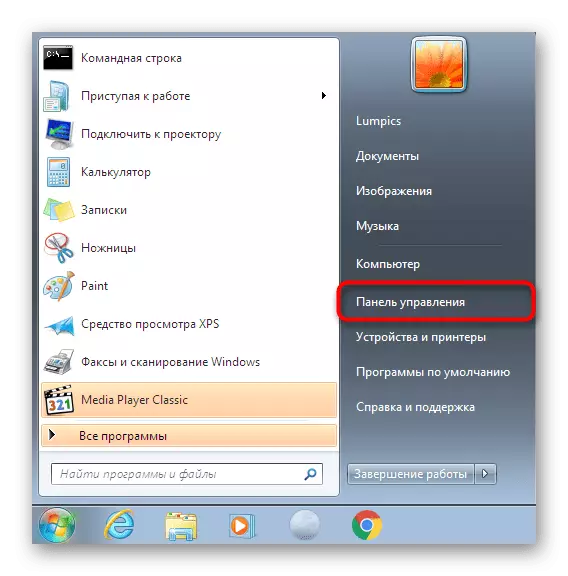
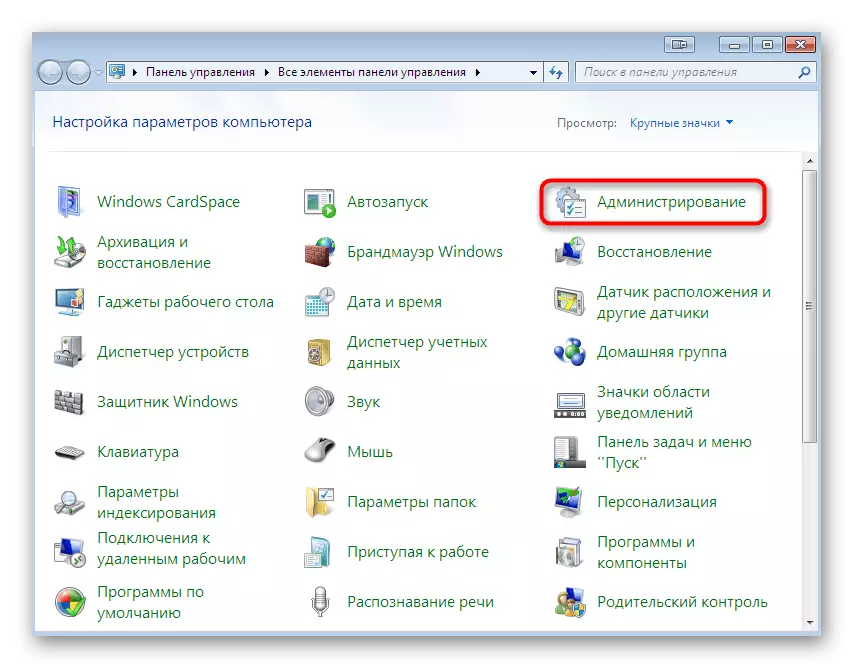
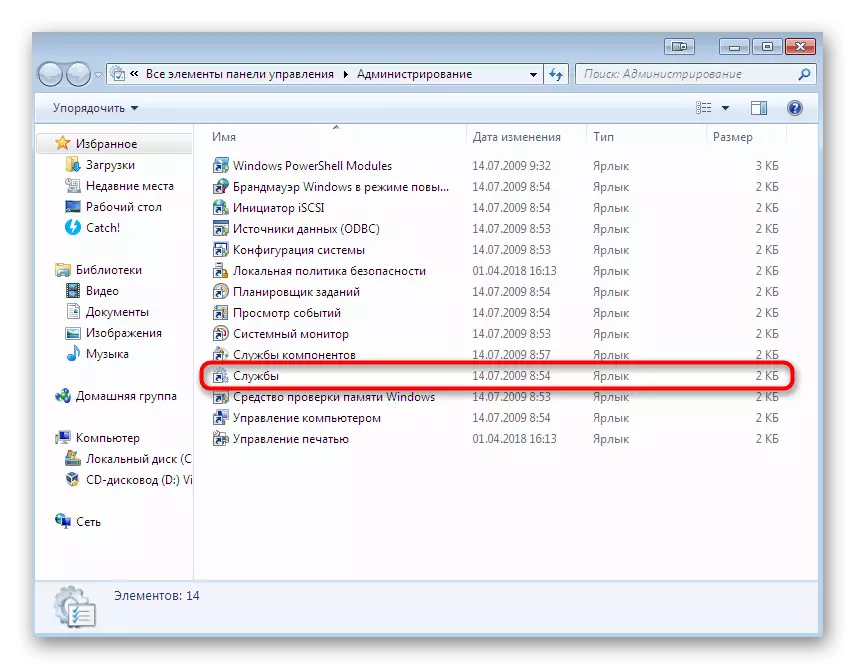
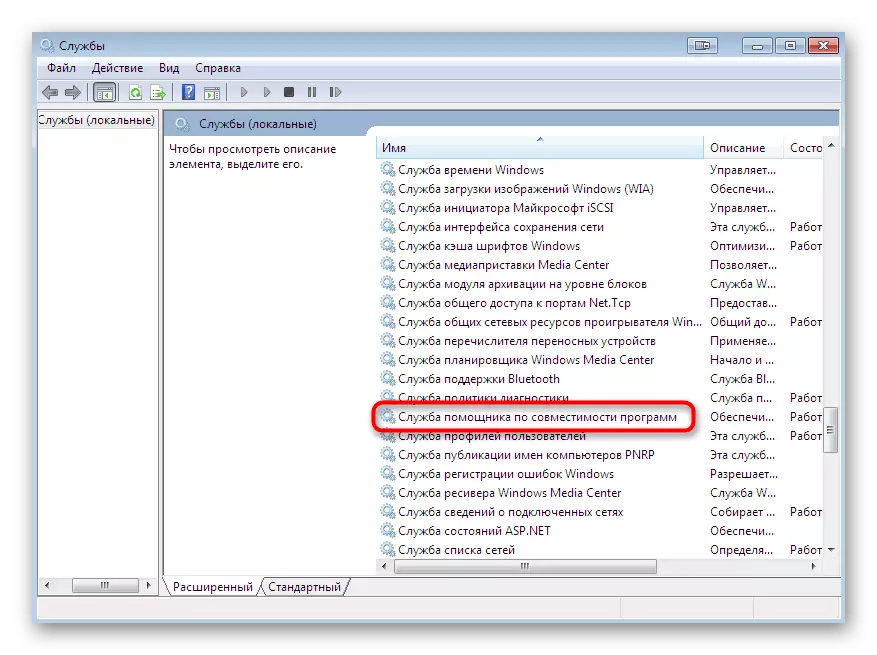
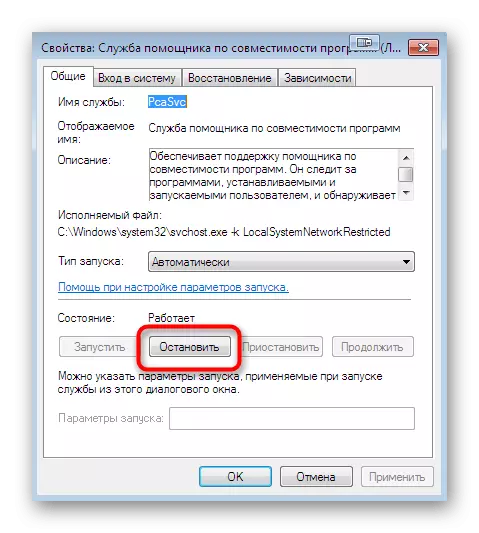
คุณไม่จำเป็นต้องรีสตาร์ทคอมพิวเตอร์คุณสามารถไปที่จุดเริ่มต้นของโปรแกรมปัญหาหรือเกมเพื่อตรวจสอบผลลัพธ์ของการดำเนินการเท่านั้น
วิธีที่ 5: การตรวจสอบความสมบูรณ์ของไฟล์ระบบ
หากไม่รองรับ ntdll.dll ในรุ่นของ Windows มันหมายถึงการทำงานของมันตอนนี้ทำไฟล์อื่น อย่างไรก็ตามมีความเป็นไปไม่ได้ที่จะให้คำตอบที่ถูกต้องซึ่งวัตถุหรือกลุ่มของวัตถุมีส่วนร่วมในเรื่องนี้ จากนี้เป็นไปได้ที่จะสรุปได้ว่างานของพวกเขาจะถูกขัดจังหวะเมื่อเกิดข้อผิดพลาดของระบบหรือทำลาย DLL ด้วยตนเอง คุณสามารถตรวจสอบสิ่งนี้ได้โดยการสแกนไปยังความสมบูรณ์ผ่านเครื่องมือมาตรฐาน

อ่านเพิ่มเติม: สแกนระบบยูทิลิตี้ SFC ผ่าน "บรรทัดคำสั่ง"
บางครั้งผู้ใช้ที่พยายามเริ่มตรวจสอบระบบปฏิบัติการผ่านยูทิลิตี้ SFC ที่กล่าวถึงปัญหาเพิ่มเติม บ่อยครั้งที่หน้าจอปรากฏขึ้น "การป้องกัน Windows ของทรัพยากร Windows ที่ตรวจพบไฟล์ที่เสียหาย แต่ไม่สามารถกู้คืนบางส่วนได้" สิ่งนี้ชี้ให้เห็นว่าวัตถุเหล่านั้นที่รับผิดชอบในการทำงานที่ถูกต้องของเครื่องมือได้รับความเสียหาย จากนั้นจะต้องใช้ยูทิลิตี้การทำงานของ DISH ก่อนโดยการกู้คืนคอมโพเนนต์ผ่านมัน หลังจากนั้นคุณสามารถเริ่มการสแกนอีกครั้งใช้งาน SFC
อ่านเพิ่มเติม: การกู้คืนส่วนประกอบที่เสียหายใน Windows 7 ด้วย DISP
หากพบข้อผิดพลาดใด ๆ และแก้ไขมันก็คุ้มค่าที่จะพยายามเริ่มต้นซอฟต์แวร์เดียวกัน มิฉะนั้นคุณควรย้ายไปยังวิธีต่อไปนี้
วิธีที่ 6: ปิดการใช้งาน Anti-Virus
วิธีการหลังที่ช่วยให้ผู้ใช้เพียงเล็กน้อยเท่านั้นที่จะปิดใช้งานการป้องกันระบบปฏิบัติการปัจจุบัน โปรแกรมป้องกันไวรัสบางตัวตอบสนองต่อซอฟต์แวร์หรือเกมที่ปลอดภัยอย่างสมบูรณ์ที่กระตุ้นความขัดแย้งในระหว่างการเริ่มต้นรวมถึงไฟล์ ntdll.dll คุณสามารถปิดใช้งานการป้องกันเพียงไม่กี่คลิกดังนั้นโปรดตรวจสอบตัวเลือกนี้
อ่านเพิ่มเติม: ปิดการใช้งาน Antivirus
เป็นส่วนหนึ่งของบทความนี้คุณคุ้นเคยกับการแก้ไขปัญหาเมื่อใช้งานซอฟต์แวร์ในการแจ้งเตือนที่ส่วนประกอบ ntdll.dll ปรากฏขึ้น อย่างที่คุณเห็นมีวิธีการที่มีประสิทธิภาพจำนวนมากดังนั้นคุณยังคงอยู่ในระดับเดียวเพื่อค้นหาตัวเลือกที่ดีที่สุด หากคุณใช้ซอฟต์แวร์หรือเกมที่ละเมิดลิขสิทธิ์ลองดาวน์โหลดและตั้งค่าการประกอบจากผู้เขียนคนอื่นในสถานการณ์เหล่านั้นซึ่งวิธีการนำเสนอไม่ได้นำผลกระทบใด ๆ
